在Excel中,可以通过多种方式设置相减函数,包括直接在单元格中输入公式、使用内置函数以及通过相对引用和绝对引用来实现。这里我们将详细介绍几种常见的方法以及如何在不同的情境下使用相减函数。
一、使用基本公式进行相减
在Excel中,最基础的相减操作是直接在单元格中输入公式。例如,如果你想计算单元格A1和B1的差值,你可以在C1单元格中输入公式:
=A1-B1
这将直接计算出A1减去B1的结果,并将其显示在C1单元格中。这种方法简单易行,适用于需要快速计算的场景。
二、使用SUM函数进行相减
虽然SUM函数通常用于加法计算,但你可以通过使用负数来实现减法。例如,如果你想计算A1和B1的差值,可以输入:
=SUM(A1, -B1)
这个公式将A1和-B1相加,从而实现减法运算。这种方法在需要对多个单元格进行复杂计算时非常有用。
三、使用ABS函数计算绝对差值
有时候,你可能需要计算两个值之间的绝对差值,即不关心正负符号。在这种情况下,可以使用ABS函数。例如,如果你想计算A1和B1之间的绝对差值,可以输入:
=ABS(A1-B1)
这个公式将返回A1和B1之间的绝对差值。这种方法特别适用于需要计算距离或差异的场景。
四、使用IF函数处理负值
有时候,你可能需要根据相减结果的正负性来执行不同的操作。在这种情况下,可以使用IF函数。例如,如果你想在A1减去B1的结果为负时显示“负值”,否则显示结果本身,可以输入:
=IF(A1-B1<0, "负值", A1-B1)
这个公式将检查A1减去B1的结果是否小于0,如果是,则显示“负值”,否则显示差值。这种方法适用于需要根据结果执行条件操作的场景。
五、使用相对引用和绝对引用
在Excel中,相对引用和绝对引用可以帮助你在复制公式时保持引用不变。例如,如果你想计算A列和B列对应单元格的差值并将结果显示在C列,可以在C1单元格中输入:
=$A$1-$B$1
然后将公式复制到C列的其他单元格中。这种方法确保了在复制公式时引用不会改变,适用于大规模数据处理。
六、使用数组公式进行批量相减
在处理大规模数据时,数组公式可以显著提高效率。例如,如果你想计算A列和B列对应单元格的差值并将结果显示在C列,可以使用数组公式:
{=A1:A10-B1:B10}
请注意,数组公式需要通过按下Ctrl+Shift+Enter来输入。这种方法在处理大规模数据时非常高效。
七、结合其他函数进行复杂计算
在实际工作中,可能需要结合其他函数进行更复杂的计算。例如,如果你想计算两个日期之间的天数差,可以使用DATEDIF函数:
=DATEDIF(A1, B1, "d")
这个公式将返回两个日期之间的天数差。这种方法适用于需要进行日期计算的场景。
八、使用宏和VBA进行自定义计算
如果你需要进行更复杂的相减计算,可以使用Excel的宏和VBA功能。例如,可以编写一个简单的VBA函数来计算两个单元格的差值:
Function SubtractCells(cell1 As Range, cell2 As Range) As Double
SubtractCells = cell1.Value - cell2.Value
End Function
然后在Excel中使用这个自定义函数:
=SubtractCells(A1, B1)
这种方法适用于需要进行高度自定义计算的场景。
九、处理数据类型转换
在某些情况下,可能需要先将数据转换为适当的数据类型。例如,如果A1和B1包含文本形式的数字,可以使用VALUE函数将其转换为数值再进行相减:
=VALUE(A1)-VALUE(B1)
这种方法适用于需要处理不同数据类型的场景。
十、通过条件格式突出显示差值
有时候,你可能需要突出显示某些差值,例如,当差值超出某个阈值时。可以使用条件格式来实现这一点。例如,如果你想在C列中突出显示差值大于10的单元格,可以设置条件格式:
条件格式 -> 新建规则 -> 使用公式确定要设置格式的单元格 -> =C1>10
然后设置所需的格式,如填充颜色。这种方法适用于需要对特定差值进行视觉突出显示的场景。
十一、处理空值和错误值
在进行相减计算时,可能会遇到空值或错误值,可以使用IFERROR函数来处理这些情况。例如,如果你想在A1或B1为空或错误时显示“无效”,可以输入:
=IFERROR(A1-B1, "无效")
这种方法适用于需要处理数据完整性和错误处理的场景。
十二、使用数据分析工具
Excel提供了多种数据分析工具,例如数据透视表,可以帮助你进行更复杂的相减计算。例如,可以在数据透视表中创建计算字段来计算两个字段的差值:
字段设置 -> 添加计算字段 -> =字段1-字段2
这种方法适用于需要进行复杂数据分析的场景。
总结
在Excel中设置相减函数的方法多种多样,从最基础的直接公式输入到使用宏和VBA进行高度自定义计算,每种方法都有其特定的应用场景。了解并掌握这些方法,可以帮助你更高效地处理数据并实现更复杂的计算需求。无论是简单的日常计算还是复杂的数据分析,Excel都能提供强大的工具和功能来满足你的需求。
相关问答FAQs:
1. 如何在Excel表格中使用相减函数?在Excel中,您可以使用减法运算符(-)或者SUM函数来进行相减操作。例如,要计算A1单元格减去B1单元格的值,您可以在另一个单元格中输入“=A1-B1”或者“=SUM(A1,-B1)”来得到相减结果。
2. 如何设置Excel表格中的减法公式以获取多个单元格的差值?如果您需要计算多个单元格之间的差值,您可以使用SUM函数。例如,如果您想计算A1到A5单元格的差值,您可以在另一个单元格中输入“=SUM(A1:A5)”来得到这些单元格的总和。
3. 是否可以在Excel表格中使用条件减法函数?是的,您可以在Excel表格中使用IF函数来实现条件减法。例如,如果您想根据某个条件来决定是否进行减法操作,您可以使用IF函数。例如,要根据A1单元格的值是否大于B1单元格的值来进行减法操作,您可以在另一个单元格中输入“=IF(A1>B1,A1-B1,0)”。如果条件满足,将执行减法操作,否则返回0。
文章包含AI辅助创作,作者:Edit1,如若转载,请注明出处:https://docs.pingcode.com/baike/4600835